
Смарфтон Qtek 8080 на базе Windows Mobile 2003
Большинство друзей, увидев Qtek 8080, говорят мне: «Фууу.. Моя Nokia (Siemens, Sony Ericsson, Motorola и проч.) намного меньше и дешевле». Любая трубка у них ассоциируется с мобильным телефоном — они даже не подозревают о возможностях «интеллектуального телефона», как часто переводится это загадочное слово «smartphone». Да, внешне телефон и смартфон похожи, но...
Qtek 8080 действительно похож на большой сотовый телефон. Но вместо скупой информации о силе сигнала, операторе и, в лучшем случае, красивой заставки на дисплее мы видим знакомые иконки в стиле Windows XP. А до боли знакомый флаг на рабочем столе прямо указывает на то, что телефон не простой, а работающий под управлением Windows Mobile 2003 со всеми вытекающими последствиями. В основном, о последствиях и будет этот рассказ.

Аппарат
Смартфон Qtek 8080 тайваньской фирмы HTC, производительницы iPAQ и многих других КПК и телефонов, является «братом-близнецом» Orange SPV E200, i-mate Smartphone2 и других брендов. Торговая марка Qtek принадлежит датской телекоммуникационной компании Dangaard Telekom, которая продает смартфоны и коммуникаторы в Западной Европе. Аппаратная платформа смартфона носит кодовое название HTC Voyager.
Под большим, ярким и очень четким экраном, хорошо различимым на солнце, расположены две софт-кнопки, результат от их нажатия зависит от выполняемых задач (как и в большинстве современных трубок). Если на экране открыто приложение Home (аналог Today в Pocket PC или рабочего стола в ПК), нажатие левой кнопки открывает меню Start (Старт) — доступ ко всем программам, настройкам, служебной информации. Правая кнопка открывает список контактов.
По умолчанию на рабочий стол выводятся: служебная информация оператора, часы, дата, иконки приложений, с которыми недавно работали, события календаря, количество непрочитанных MMS и SMS, текущий профиль, определяющий поведение телефона в разных обстоятельствах (например, на улице звонок будет громче, чем в помещении, в самолете отключится модуль сотовой связи и т.д.). Вообще, в Интернете можно найти множество тем рабочего стола, кроме Windows, вплоть до логотипов Linux или MacOS.



Ниже мы видим «крылышки» с кнопками «Вызов» (она же открывает список последних вызовов) и «Отбой». Между ними — «джойстик», навигационная кнопка, передвигающая курсор влево, вправо, вниз и вверх, и выполняющая выбор при нажатии.
Еще ниже — кнопка с пиктограммой «Дом» (Home, т.е. возврат к рабочему столу) и кнопка «Назад» (возвращение к предыдущему экрану/приложению и удаление букв при наборе текста — аналог клавиши Backspace на клавиатуре ПК). Вообще, мне верхняя часть клавиатуры напоминает довольную рожицу с глазами, носом и ухмыляющимся ртом :) Далее следуют кнопки с цифрами, буквами и специальными символами — телефон, однако. При нажатии любой кнопки клавиатуры включается приятная синяя подсветка.
По левому торцу аппарата (сверху вниз) спускаются кнопки включения, камеры и регулировки громкости динамика, слот расширения SD.

Вверху — инфракрасный порт, внизу — разъем для зарядки и подключения к ПК.

На правом торце находится только 2,5 мм разъем для подключения телефонной гарнитуры. Она входит в комплект и по совместительству работает стереонаушниками.

На задней панели расположены «объектив» камеры, зеркальце для съемки себя любимого, аккумулятор емкостью 1000 мА*ч, под которым скрывается слот SIM-карты.

Интернет
Теперь, собственно, о том, что может «интеллектуальный» телефон. Больше всего удивил браузер Internet Explorer, который, еще до установки русификатора, открывал русские веб-сайты, форматируя страницы таким образом, что на экране они отображались в одну колонку, а фотографии масштабировались. Благодаря этой возможности не нужно прокручивать страницы по горизонтали.


Настроив 3 почтовых ящика в программе Inbox (Входящие), я отправил и получил несколько писем. С русской кодировкой текста проблем не было, но вложенные документы Word и Excel прочесть не смог, так как в смартфоне этих приложений нет. Вообще-то существует коммерческое и бесплатное ПО для просмотра множества файлов (например, RepliGo или ClearView Office), но в почтовой программе не предусмотрена возможность сохранения присоединенных файлов. Здесь же находятся отдельная папка для коротких сообщений (SMS).
Чтобы настроить GPRS-соединение для доступа в Интернет, идем в меню Start/Settings/More.../Data Connections (Старт/Настройки/Далее.../Информация соед-ия). Кстати, каждому пункту меню соответствует цифра на клавиатуре, облегчающая навигацию (не теребите джойстик зря :). Поэтому наш путь выглядит так: Start/8/9/2. Нажимаем софт-кнопку Menu (Меню), выбираем 1-Edit Connections (Править Соединения) и 4-GPRS Connections (GPRS Соединения). Снова Menu (Меню) и кнопка 1-Add (Добавить). Т.е. добавляем соединение. Далее вводим данные, предоставленные оператором сотовой связи. На примере МТС:
В поле Description: вводим название соединения, например, MTS.
В Connect to: (Соединяет с:) выбираем The Internet
В Access point: (Точка доступа:) вводим internet.mts.ru
User name: (Имя пользователя:) mts
Password: (Пароль:) mts
Primary DNS: (Первичный DNS:) 213.87.0.1
Secondary DNS: (Вторичный DNS:) 213.87.1.1
Поле IP оставляем пустым.
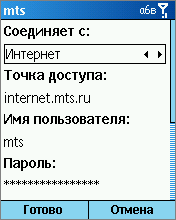
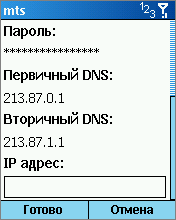
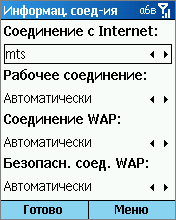
MMS
Для составления, отправки и получения мультимедийных сообщений имеется программа MMS. Потратив несколько минут на настройку нового GPRS-соединения, я написал текст, добавил снятую камерой фотографию, голосовой комментарий и отправил сообщение по назначению — на сотовый телефон и параллельно на адрес электронной почты.
Чтобы настроить MMS, идем в настройки GPRS-соединений (см. выше).
В поле Description: вводим название соединения, например, MMS.
В Connect to: выбираем The Internet
В Access point: вводим mms.mts.ru
В User name: mts
В Password: mts
Остальные поля оставляем пустыми.

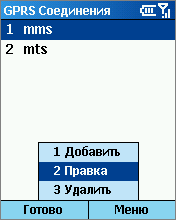
Затем открываем приложение MMS, выбираем пункт Settings (Настройки). Там жмем кнопку Menu (Меню) и 1-New (Нов.).
В поле Name (Имя) вводим название нашего соединения — MMS
MMSC URL — http://mmsc
WAP Gateway (WAP Шлюз) — 212.44.140.25
 >
>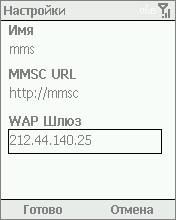
Находим пункт Preferences (Свойства) и выбираем способ подключения — Connect via: The Internet.
Смартфон может сам выбирать нужное приложению GPRS-соединение, но в случае с MMS придется это делать вручную.
Камера
Камерой управляют два приложения: Camera и Camcorder. Первое снимает фото с максимальным разрешением 640х480 точек, второй — видео со звуком и максимальным разрешением 352х288. Если фото сохраняется в стандартном Jpeg, то видео — в формате MJPEG, для просмотра которого на ПК требуется дополнительное ПО. Для воспроизведения этого формата видео на экране смартфона служит программа Album, она же показывает фотографии, снятые камерой или переписанные из компьютера.
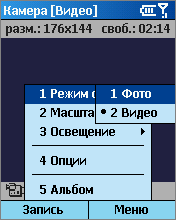
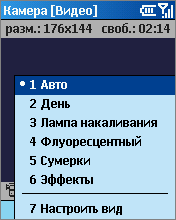
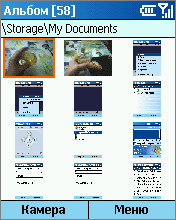
Примеры фотографий (на улице и на балконе в солнечный день):


Видео и аудио
В состав операционной системы входит Windows Media Player, но, все мы знаем Microsoft :) Если MP3-файлы в наушниках он воспроизводит очень прилично (я бы сказал, здорово), то видео показывает только в формате WMV, и, мягко говоря, с «тормозами». Я советую установить betaplayer с русским интерфейсом, который тоже воспроизводит MPEG-4, но формата avi. А сконвертировать такое видео очень просто можно в программе PocketDivXEncoder. Обе программы распространяются бесплатно. Кстати, меломанам можно рекомендовать мобильный «клон» всем знакомой программы WinAMP — PocketMusic, который, однако, стоит $20 на сайте www.pocketmind.com.

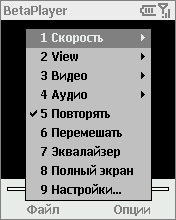
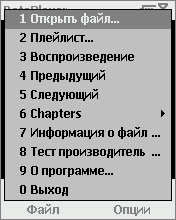
Персонализация
В отличие от современных сотовых телефонов, в нашем смартфоне отсутствует возможность идентифицировать входящие звонки разными гудками. Звонок входящего вызова един для всех контактов, но поддерживаются мелодии форматов WAV, MIDI и WMA (а это любой переконвертированный MP3). Новые гудки нужно записывать в папку Storage/Application Data/Sounds. Кстати, не ставьте WMA-музыку для входящих SMS, — она будет играть так долго, что вы успеете прочитать сообщение несколько раз.
Фоновые картинки и темы для экрана Home нужно записывать в Storage/Application Data/Home (их довольно много на сайте Coolsmartphone.net) и потом выбирать в настройках экрана Home.
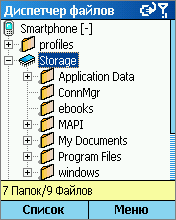
Обмен текстовыми сообщениями
Кроме MMS и SMS (обмен короткими сообщениями входит в состав Inbox), у смартфона есть программа MSN Messenger (MSN Чат). Так как в нашей стране наибольшее распространение получила система ICQ, я отыскал в Интернете бесплатную программу Agile Messenger — клиент ICQ, Jabber, Yahoo!, AOL, MSN. К сожалению, она не понимает русских «ников», но обмен сообщениями на русском обеспечивает вполне.
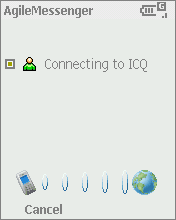
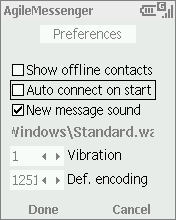
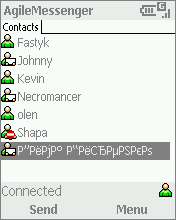
Русификация
Программу LEngSmart компании Paragon Software необходимо установить сразу после подключения смартфона к ПК (надеюсь, описывать процесс инсталляции ActiveSync не требуется) и только потом можно добавлять другие приложения, темы экрана Home и прочий софт. Во избежание :) LEngSmart русифицирует интерфейс, региональные настройки, команды меню основных приложений и клавиатуру. Для переключения между английской, русской и цифровой раскладками используется кнопка «* T9».
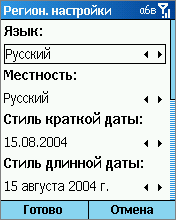
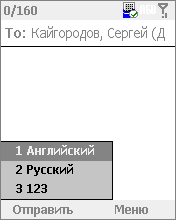
Электронные книги
Книжки можно читать, установив MobiPocketReader или iSilo. Обе они стоят денег. В комплект Mobipocket входит компаньон для ПК, который создает книгу из текстового или HTML-файла в формате prc.
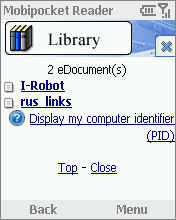

iSilo понимает форматы prc и pdb (то, что создает MobiPocket, не читаемо). Для русских текстов нужно выбрать кодировку windows-1251 в меню Tools/Options/Display. Конвертировать текст можно в программе iSiloX для ПК. Из приятностей программы выделю функцию автоматической прокрутки текста, однако, скорость ее не регулируется, потому не подходит для людей, читающих по диагонали.
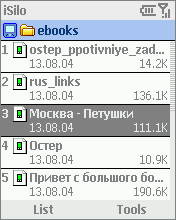

Что удивительно, несмотря на мелкий текст, глаза не устают. Впрочем, в обеих программах размер шрифта меняется.
Хранение файлов и перезагрузка
Для хранения файлов и установки приложений используется энергонезависимая флэш-память Storage объемом 30,3 Мб, данные в которой сохраняются после выключения смартфона и, соответственно, перезагрузки операционной системы.
Кстати, о перезагрузках… Если смартфон зависает по какой-либо причине, следует его выключить и включить («мягкая перезагрузка» или soft reset). Бывает, что смартфон таким способом не выключается, тогда нужно снять аккумулятор, поставить обратно и нажать кнопку включения. Но как быть, если вы хотите подарить или продать аппарат? Не оставлять же в нем свои контакты и другую личную информацию, а стирать вручную долго и хлопотно. В нашем смартфоне, как и в КПК, есть функция «жесткой перезагрузки» (hard reset). Чтобы ее провести, выключите смартфон, снимите и вставьте обратно аккумулятор. Удалите карту памяти (если она есть) и нажмите одновременно кнопку Камеры (она же voice memo) и кнопку включения. Как только на экране появятся слова «Press any key to enter bootloader», нажмите джойстик и держите, пока не увидите список команд. Нажмите кнопку 8-Storage, после чего начнется очистка памяти. Тут все зависит от ловкости, если палец дрогнет, появится технологическое меню, нам не нужное. Тогда надо снова снять аккумулятор и повторить все сначала.
Время работы
Производитель заявляет о 2,5-3,5 ч в режиме разговора или 65-90 ч в режиме ожидания. Для проверки автономной работы Qtek8080 я включил просмотр видеофильма, записанного на карту памяти, в режиме непрерывного воспроизведения. Смартфон проработал 4 часа 55 минут, дважды сообщив о необходимости зарядить аккумулятор. В режиме ожидания смартфон продержался 26 часов с выключенным модулем Bluetooth и 17 часов — с включенным.
Синхронизация с ПК
В комплекте с устройством поставляется изящный крэдл с USB-портом и разъемом для адаптера питания. Заряжать смартфон можно и без крэдла, подключая его к адаптеру при помощи переходника. Для синхронизации контактов, календаря, электронной почты и задач, а также обмена файлами используется программа ActiveSync, которая находится на прилагаемым диске.

Итог
Qtek 8080 вполне может заменить связку «карманный компьютер + сотовый телефон». Рекомендуется продвинутым пользователям, знакомым с компьютерной техникой, активно пользующимся Интернетом, электронной почтой, ICQ.

